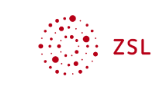Verlauf besonderer Strahlen - Zerstreuungslinse
Für die Wiedergabe der Simulation auf dieser Seite benötigt
man die Java-Runtime-Environment. |
Beginne erst mit der Arbeit, wenn im Feld des Applets eine Linse (im Schnitt) mit Strahlen zu sehen ist.
Fragen / Aufgaben:
1.) Der Achsenparallelstrahl.
Zunächst ist nur der Achsenparallelstrahl (blau) bei einer Zerstreuungslinse gezeichnet.
- Wie verläuft er vom Gegenstand (Pfeil) zur Linse?
- Wie verläuft er "hinter der Linse" (rechts) weiter?
Wähle nun im Auswahlfeld "Darstellung" (oben) die Einstellung "Zerstrueungslinse".
- Was ist gleich wie bei der Sammellinse?
- Was bei der Zerstreuungslinse anders?
- Durch welche Brennpunkte verläuft der Strahl jeweils?
2.) Der Mittelpunktstahl.
Klicke die Auswahlbox bei "Achsenparallel" an, damit der blaue
Strahl ausgeblendet wird.
Klicke danach "Mittelpunktstrahl"
(grün) an.
Nur das Auswahlkästchen bei Mittelpunktsstrahl sollte aktiv sein.
- Wie verläuft der Mittelpunktsstrahl?
- Macht es für diesen Strahl einen Unterschied, ob eine Sammellinse oder eine Zerstreuungslinse im Strahlengang steht?
3.) Der Brennpunktstrahl.
Klicke die Auswahlbox bei "Mittelpunktsstrahl" an, damit der
grüne Strahl ausgeblendet wird.
Klicke danach "Brennpunktstrahl" (rot)
an.
Nur das Auswahlkästchen bei Brennpunktsstrahl sollte aktiv
sein.
Vergleiche wieder den Verlauf des Strahls bei der Sammellinse und bei der
Zerstreuungslinse.
Sammellinse:
- Wie verläuft der Strahl zwischen Gegenstand und Linse?
- Warum heißt er "Brennpunktstrahl"?
- Wie verläuft er hinter der Linse?
Zerstreuungslinse:
- Warum darf man diesen Strahl hier auch "Brennpunktstrahl" nennen?
- Welchen Brennpunkt "peilt er an"?
- Wie verläuft der Strahl hinter der Linse?
4.) Wie sieht jeweils das Bild aus?
Klicke nun die Auswahlkästchen bei mehr als einem Strahl
an.
Wähle zunächst wieder "Sammellinse" aus.
- Auf welcher Seite der Linse entsteht das Bild?
- Ist es aufrecht oder auf dem Kopf?
Wähle nun "Zerstreuungslinse" aus.
- Auf welcher Seite der Linse entsteht das Bild nun?
- Ist es aufrecht oder auf dem Kopf?
- Warum ist es ein "virtuelles Bild"?
(Überlege, was passieren würde, wenn man einen Schirm an den Ort des Bildes bringt.)
5.) Die Größe des Bildes im Vergleich.
Wähle zunächst wieder "Sammellinse" aus
- Wie groß ist das Bild, wenn der Gegenstand sich gerade in doppelter Brennweite befindet (Stellung g=20 cm)?
- Wie verändert sich die Bildgröße, wenn der Gegenstand weiter von der Linse wegbewegt wird?
- Wie verändert sich die Bildgröße, wenn der Gegenstand näher an die Linse gebracht wird?
Wähle nun "Zerstreunungslinse" aus
- Vergleiche die Größe von Gegenstand und Bild, wenn der Gegenstand 20 cm (doppelte Brennweite) entfernt ist.
- Wie verändert sich die Bildgröße, wenn der Gegenstand weiter von der Linse entfernt wird / näher an die Linse gebracht wird?
Etwas zum Knobeln:
- Wo muss sich der Gegenstand bei der Sammellinse befinden, damit das Bild gerade halb so groß wie der Gegenstand ist?
- Wo muss er sich bei der Zersteuungslinse befinden?
Für helle Köpfe:
Beweise Dein Ergebnis auch allgemein mit Hilfe der
![]() Linsengleichung.
Linsengleichung.
Information: Man kann die Linsengleichung auch für Zerstreuungslinsen
verwenden, wenn man die Brennweite der Linse negativ angibt. Die Sammellinse in
der Simulation hat eine Brennweite von +10 cm die Zerstreuungslinse von -10 cm.
Diese Seite können Sie in Ihrem Unterricht auch ohne einen Internet-Zugang nutzen:
Sie müssen dazu die gepackte Datei (zerlinse.zip) herunterladen und in
ein Verzeichnis entpacken.
Das Paket enthält die Internet-Seite und alle darauf befindlichen Bilder.
Die nötigen Java-Achive sind ebenfalls enthalten.
Ihr Browser muss aber genauso für die Wiedergabe von Javascript und Java eingerichtet sein.
| Die Datei herunterladen : zerlinse.zip ALT="gepackte Datei" BORDER="0" TITLE="gepackte Datei" HEIGHT="16" WIDTH="16"> |
Nutzungsbedingungen:
Der Inhalt der Zip-Datei darf auf Einzelrechnern und Schulservern
gespeichert werden.
Sie dürfen die Dateien für Unterrichtszwecke an Kolleginnen und
Kollegen weitergeben.
Beachten Sie aber bitte unbedingt das Copyright der Autoren.
Sie dürfen den Inhalt der Seite nicht verändern.
Eine Publikation der Seite, in welcher Form auch immer, bedarf der
ausdrücklichen Zustimmung.
Die Simulationen entstanden mit Hilfe von Physlets von Wolfgang
Christian und Mario Belloni vom Davidson College, USA ( |